Window11怎么查看显卡温度,试试这2种方法!
Window11怎么查看显卡温度?在Windows11电脑操作中,用户想知道自己电脑上的显卡温度,但不知道要怎么操作才能成功查看到?用户可以打开任务栏管理器,或借助第三方软件进行查看。接下来小编详细介绍查看Window11电脑显卡温度的方法。
方法一:任务管理器查看
鼠标右键点击任务栏上的【开始】按钮,在弹出的菜单中点击【任务管理器】,打开任务管理器。
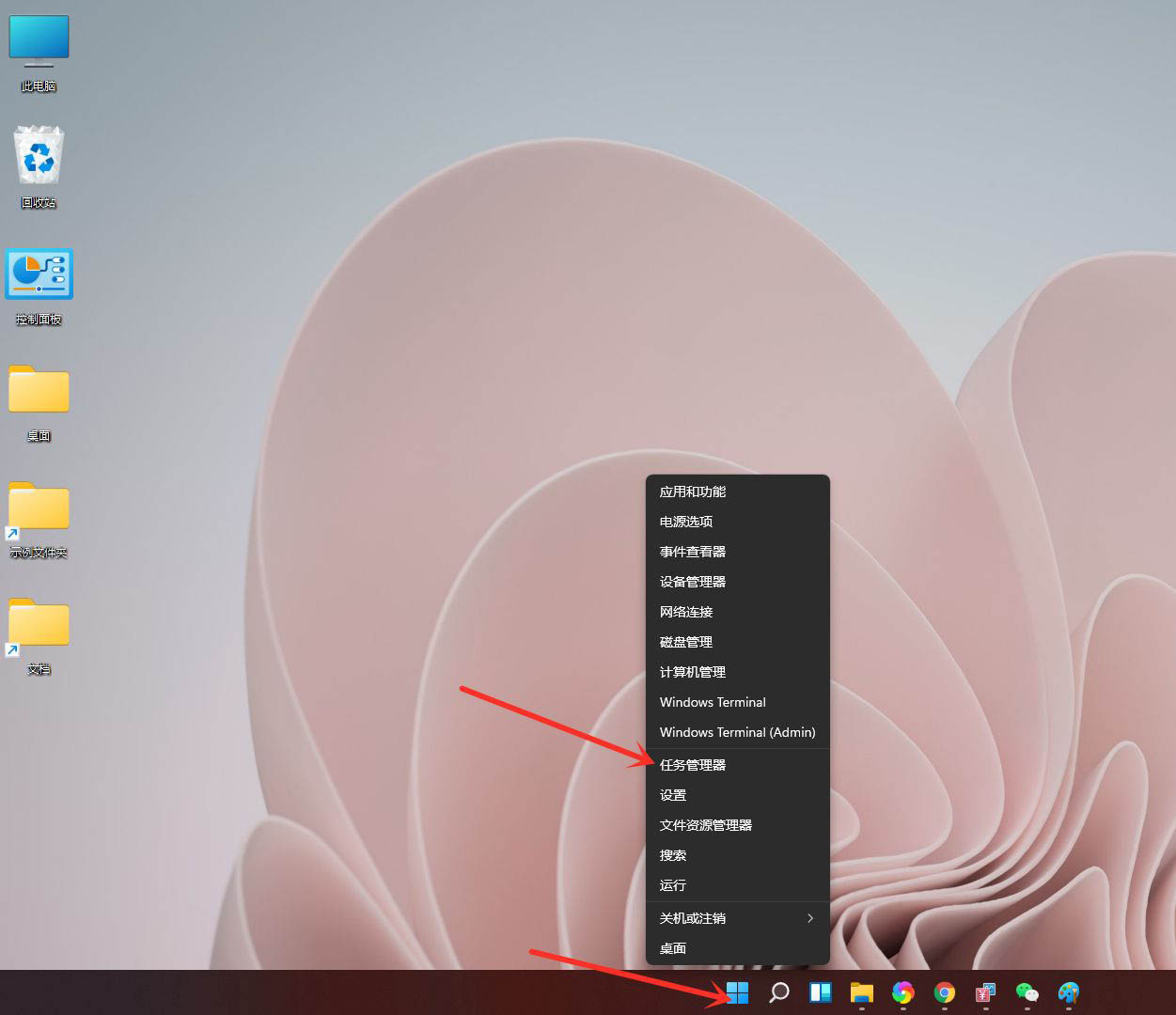
点击顶部的【性能】,进入性能界面。
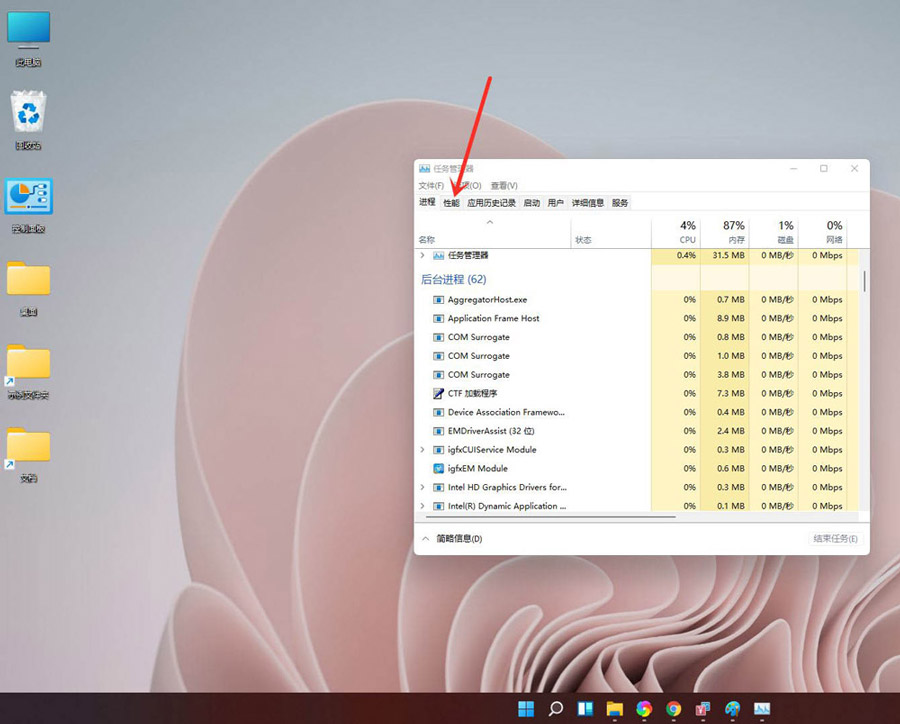
在窗口左边的选项中找到“显卡”,点击即可查看显卡温度及内存使用详情。
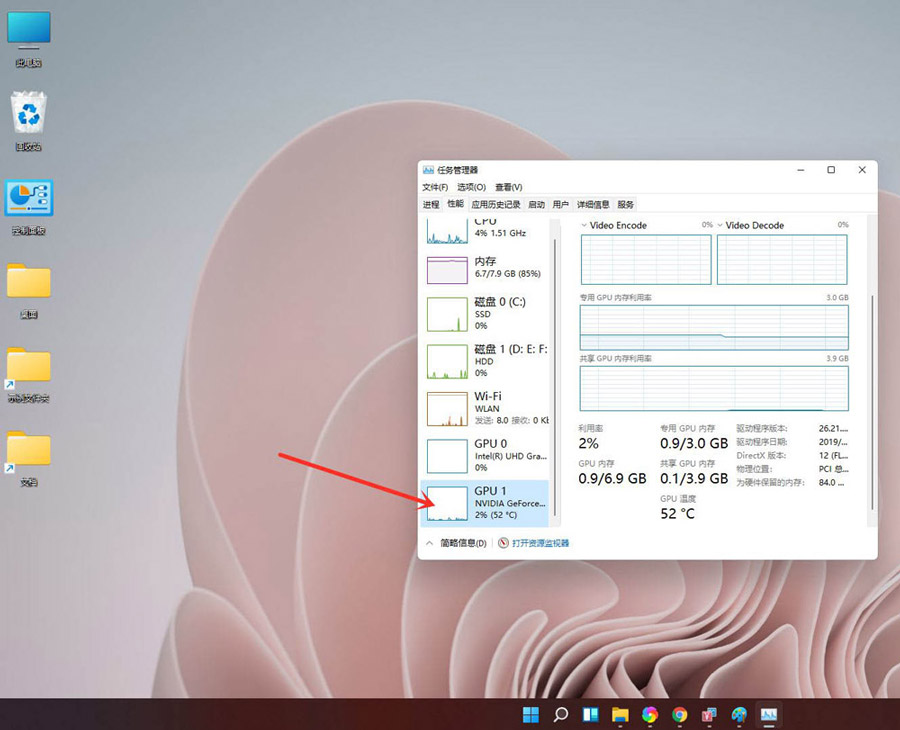
方法二:鲁大师等第三方软件
打开鲁大师软件。
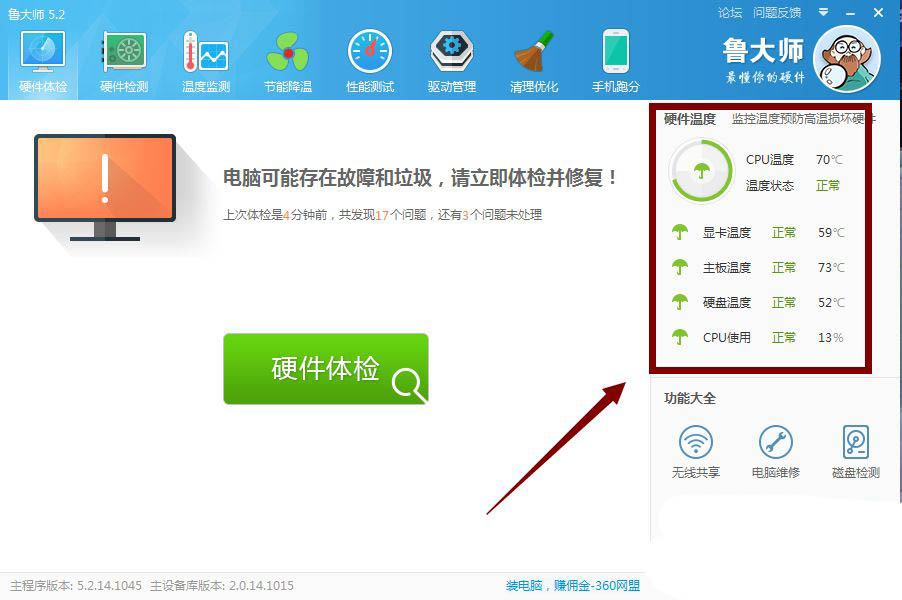
点击上方的“温度监测”。
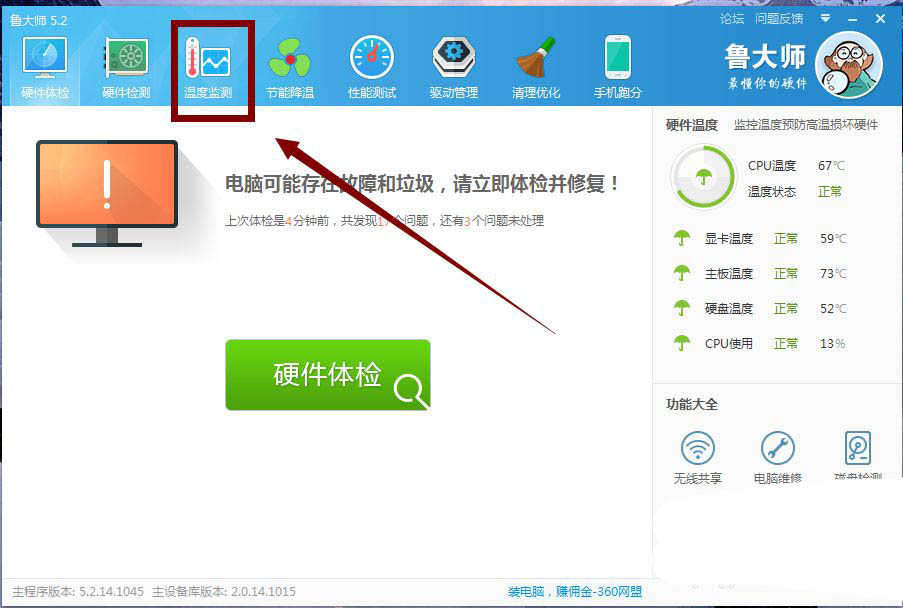
点击右边的“设置”。
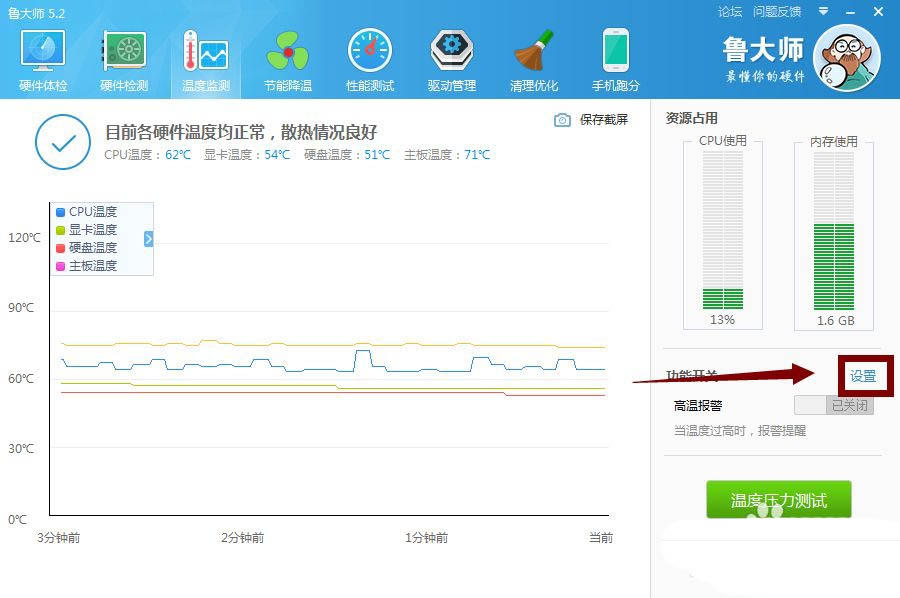
设置好温度达到超过多少摄氏度自动报警,这样就有效的监控电脑硬件的温度。
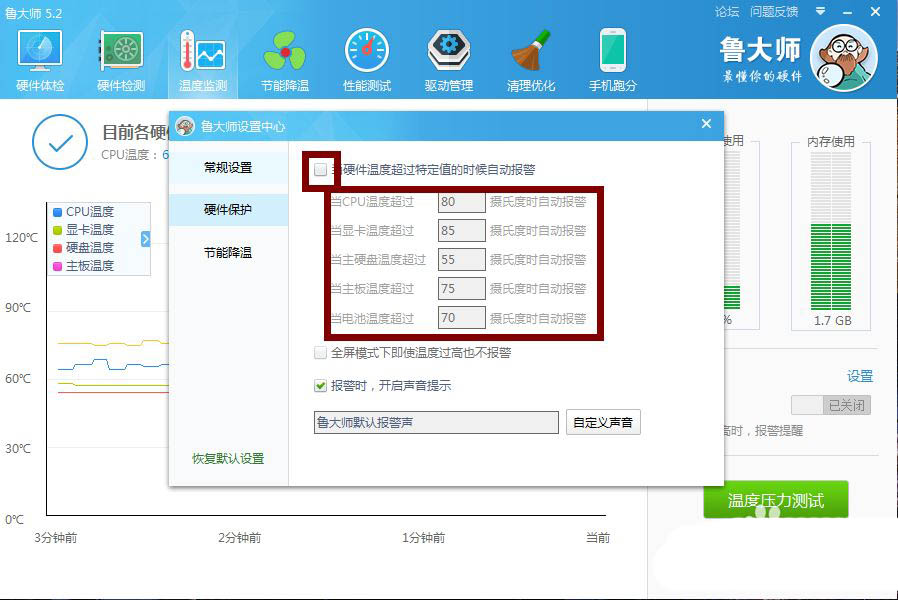
点击上方的“节能降温”点击全面节能,这样就有效的监控电脑硬件的温度。
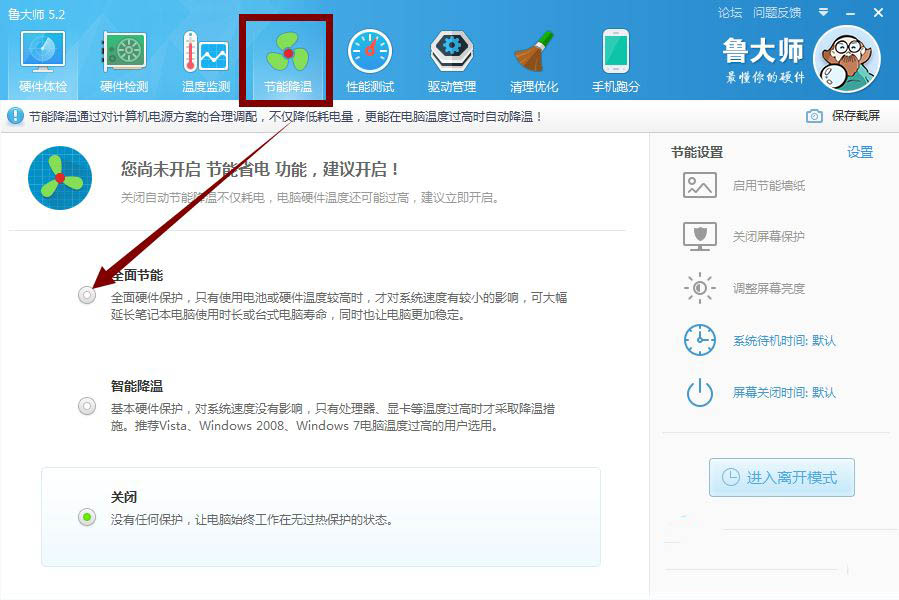
以上就是系统之家小编为你带来的关于“Window11怎么查看显卡温度,试试这2种方法!”的全部内容了,希望可以解决你的问题,感谢您的阅读,更多精彩内容请关注系统之家官网。
相关文章
- Win11 23H2更新错误0x8000ffff的有效解决方法
- Win11 23H2安装KB5031455更新失败0x800f0984
- Win11 23H2安装失败显示错误代码0x80073701【图解】
- Win11任务栏图标消失了怎么办
- Win11照片查看器无法显示怎么办
- 更新Win11 23H2后玩游戏卡顿的两个解决方法
- Win11无法修改组策略怎么办
- Win11安装u盘驱动成功但是不能识别怎么办
- Win11怎么禁止自动安装软件
- Win11 23H2和22H2哪个更稳定?选哪个版本好?
- Win11 23H2和22H2哪个好?Win11 23H2和22H2区别
- Win11 23H2更新失败错误代码0x8007000D的解决方法
- Win11 23H2怎么样?Win11 23H2有必要更新吗?
- Win11 23H2好用吗?Win11 23H2值得更新吗?
- Win11更新补丁KB5031455安装失败的解决方法
- Win11 23H2如何卸载更新补丁-Win11强制卸载补丁KB5031455的方法